win10电脑蓝屏怎么还原系统
- 分类:Win10 教程 回答于: 2022年08月18日 13:15:02
win10电脑蓝屏是比较常见的电脑故障,通过除了重装系统之外,我们还可以考虑进入安全模式还原系统win10的方法修复。那么在安全模式下win10电脑蓝屏怎么还原系统?下面小编就教下大家具体的操作方法。
工具/原料:
系统版本:windows10系统
品牌型号:联想扬天M51-80A-IFI
方法/步骤:
1、按下电脑上的电源按纽,待运行到出现 Windows 徽标时,再按下电源,重复此操作3次,进入自动修复界面,点击高级选项后选择疑难解惑。
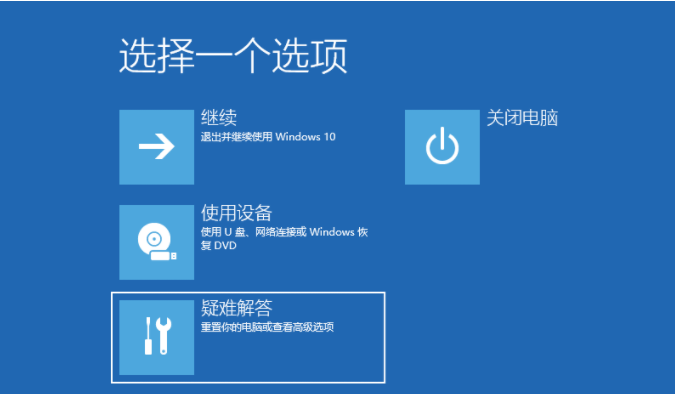
2、选择高级选项。
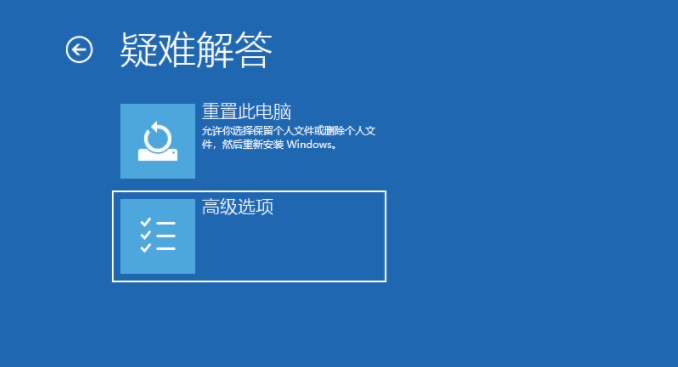
3、选择启动设置,如果之前是有备份过系统设置还原点,可以直接选择选项中系统还原。
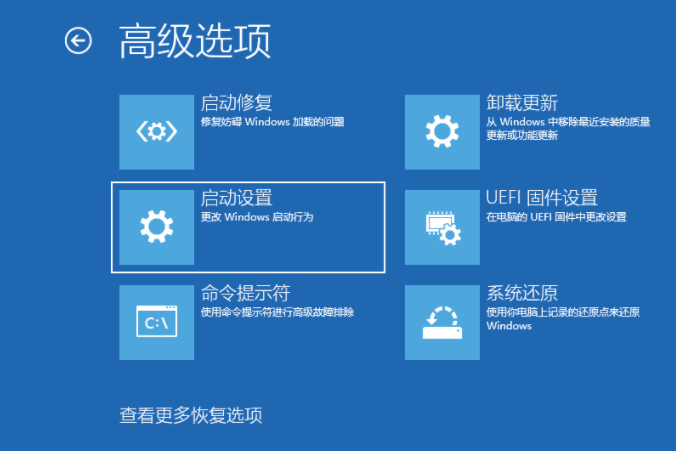
4、然后点击重启按钮。
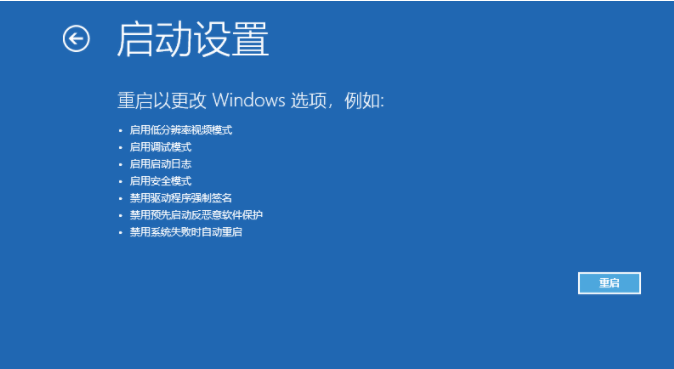
5、按 4 数字键进入安全模式。
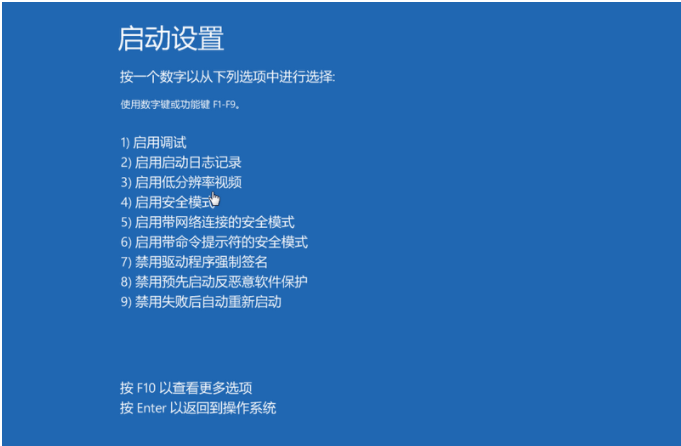
6、进入安全模式后,左下角小娜搜索输入重置此电脑,点击打开。
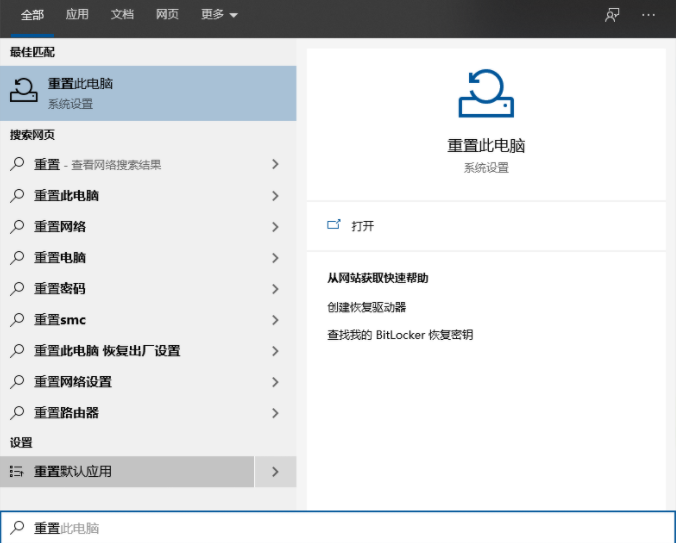
7、在“恢复”界面下,点击“开始”还原系统。
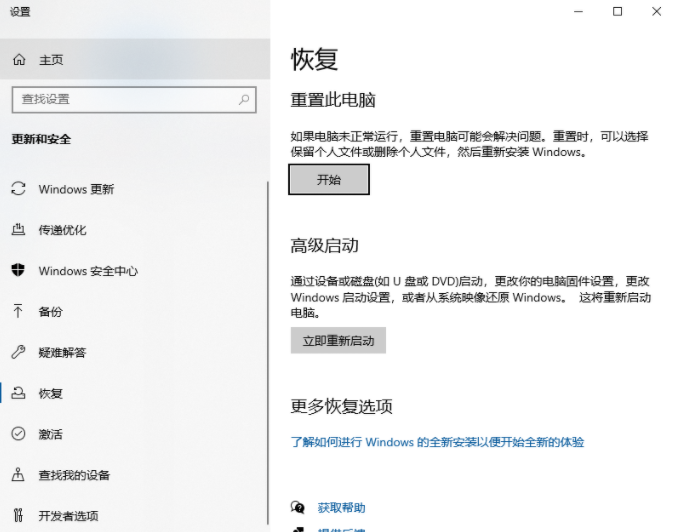
总结:
1、重复重启电脑,根据步骤,依次点击进入安全模式;
2、搜索打开重置此电脑,点击开始按钮还原系统。
 有用
26
有用
26


 小白系统
小白系统


 1000
1000 1000
1000 1000
1000 1000
1000 1000
1000 1000
1000 1000
1000 1000
1000 1000
1000 1000
1000猜您喜欢
- rar分卷压缩,小编教你rar分卷压缩的方..2018/09/12
- 为什么迅雷速度很慢,小编教你为什么迅..2018/07/16
- win10系统下载软件总被阻止怎么办..2021/11/25
- 安装程序包的语言不受系统支持,小编教..2018/01/29
- WIN10升级助手升级步骤图解2022/09/18
- 台式机怎么重装系统win10教程..2023/04/23
相关推荐
- 电脑开不了机怎么重装系统win10..2022/06/02
- 宽带自动连接设置,小编教你电脑怎么设..2018/07/12
- win10重装系统还是正版吗2023/03/30
- windows10怎么激活_激活win10系统的方..2022/11/03
- Windows10系统怎么样2023/01/18
- win10开机密码怎么设置2022/05/21

















